Hỗ trợ tư vấn
Tư vấn - Giải đáp - Hỗ trợ đặt tài liệu
Mua gói Pro để tải file trên Download.vn và trải nghiệm website không quảng cáo
Tìm hiểu thêm » Hỗ trợ qua ZaloGoogle Assistant là trợ lý ảo mới nhất trên các thiết bị di động hiện nay. Trí thông minh nhân tạo này hoạt động trên hệ điều hành Android và nó cho phép người dùng thoải mái thực hiện các thao tác trên di động của mình mà không cần chạm tay vào chúng.
Trên Thế giới hiện nay có khá nhiều các hệ điều hành đã phát triển và tích hợp trợ lý ảo vào trong công nghệ và thiết bị của mình. Tiêu biểu phải kể tới Siri của Apple, Cortana của Microsoft, hay Amazon có Alexa... và nếu bạn còn nhớ, thì cách đây không lâu, Google cũng từng có tính năng tương tự và cho tới nay, nó vẫn đang bị hiểu nhầm với trợ lý ảo Google Assistant, đó là Google Now.
Hiện nay, việc kích hoạt Google Assistant đã trở nên đơn giản và dễ dàng hơn rất nhiều so với trước đây. Các bạn không cần phải tải nhiều file về để chỉnh sửa, root máy hay sử dụng Google bản Beta nữa. Bởi tính năng này đã có sẵn trong các ứng dụng của Google, chúng ta chỉ cần tải một trong số chúng về máy, sau đó chọn vào để khởi động Google Assistant trên thiết bị. Cụ thể:
Bước 1: Các bạn mở điện thoại của mình lên, từ giao diện chính, chọn vào CH Play và nhập từ khóa Google Allo vào khung tìm kiếm để thực hiện lệnh tìm kiếm, sau đó tiến hành Cài đặt như bình thường.
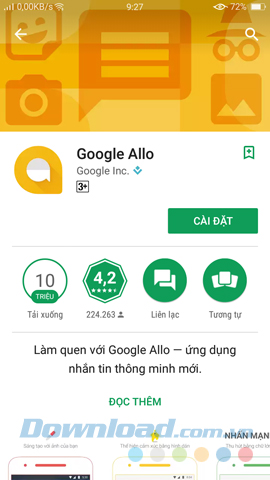
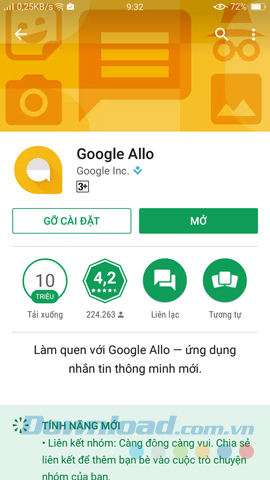
Cài đặt Google Assistant thông qua các ứng dụng khác của Google
Bước 2: Vẫn như thường lệ, ứng dụng yêu cầu bạn cấp quyền truy cập cho nó vào một số tính năng, ứng dụng mặc định của thiết bị, chạm vào Chấp nhận để đồng ý và chờ tới khi việc cài đặt thành công.
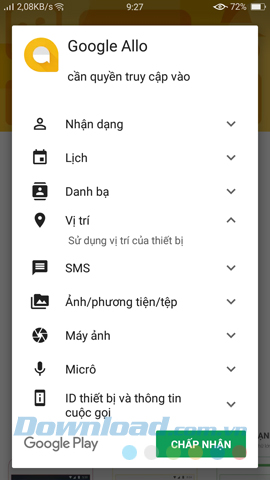

Bước 1: Giao diện chính của Google Allo hiện ra như dưới đây, các bạn có thể thấy ngay mục Google Assistant xuất hiện trên cùng, bên dưới là giao diện mà chúng ta sẽ chat với bạn bè hoặc với chính Google Assistant trong đó. Bằng cách cấp quyền và sử dụng tính năng giao tiếp thông minh của trợ lý ảo này.
Có thể chat để ra lệnh hoặc chạm vào biểu tượng Micro trong thanh nhập nội dung để sử dụng khẩu lệnh (bằng tiếng Anh) cho Google Assistant.
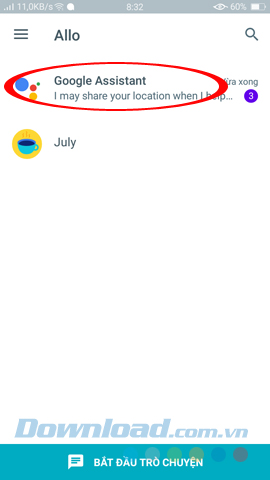
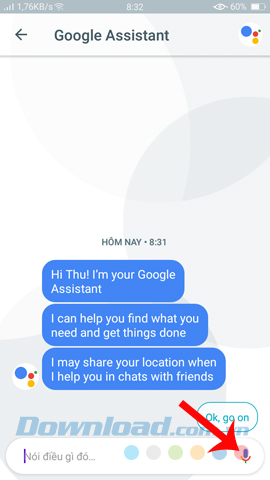
Sử dụng tính năng chat hoặc khẩu lệnh để ra lệnh cho Google Assistant
Bước 2: Ngoài ra, có thể ẩn trợ lý ảo, Xóa lịch sử trò chuyện (các lệnh khi chat) hoặc Tìm kiếm các lệnh đã sử dụng bằng cách chạm vào biểu tượng của Google Assistant ở góc trên, bên phải giao diện.
![]()
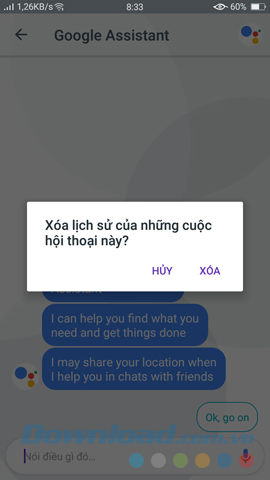
Bước 3: Nếu không trực tiếp sử dụng Google Assistant, chúng ta cũng vẫn có thể gián tiếp ra lệnh cho công cụ này ngay trong giao diện chat của Google Allo.
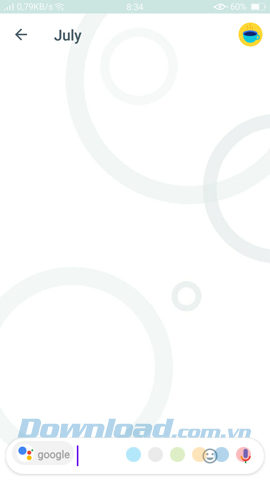
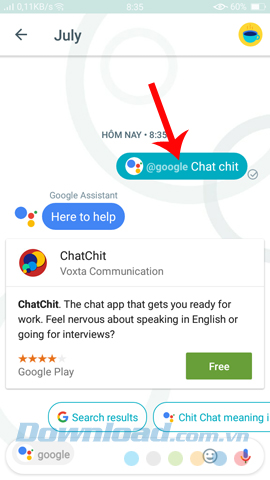
Chỉ cần chạm vào biểu tượng Google Assistant, nhập từ khóa rồi gửi đi, sau đó chờ ít phút để kết quả tìm kiếm hiện ra.
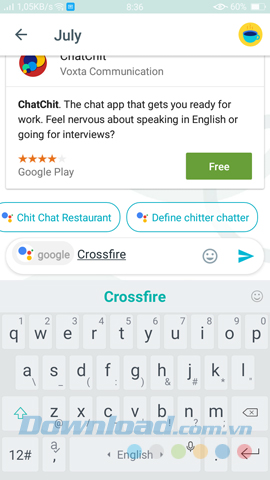
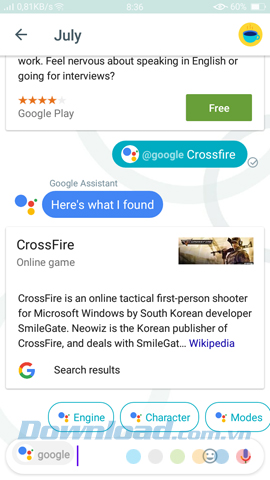
Sử dụng Google Assistant ngay trong giao diện chat của Google Allo
Chúng ta có thể tìm kiếm các game đang hot trên thị trường, chơi game hoặc truy cập tài khoản Facebook của mình ngay trong này.
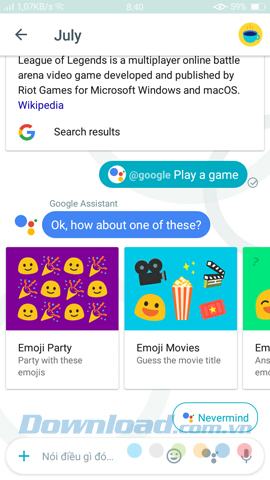
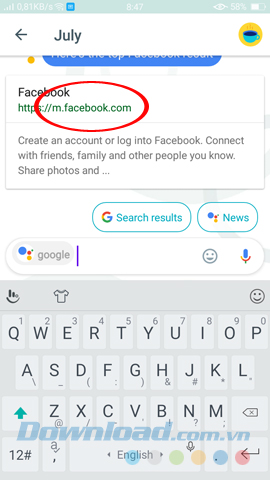
Tốc độ của Google Assistant là khá nhanh và dù kết quả đôi khi khá khiêm tốn và không thực sự đúng ý của người dùng, nhưng khi một kết quả hiện ra, bạn có thể dùng tay vuốt sang trái hoặc sang phải để xem thêm các kết quả khác (do màn hình thiết bị sẽ chỉ hiển thị một kết quả mà Google Assistant cho là đúng nhất).
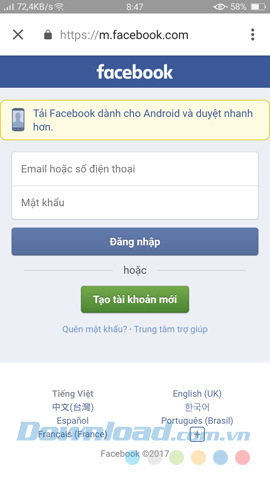
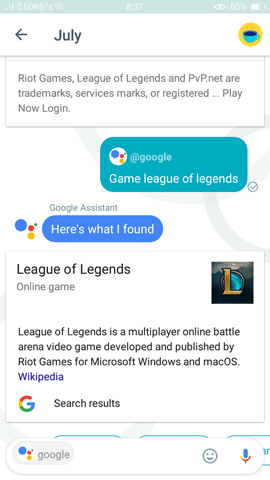
CHÚ Ý:
Một điểm khá quan trọng nhưng ít người dùng để ý khi sử dụng Google Assistant trong giao diện chat, đó là chỉ khi trong thanh chat, có biểu tượng của Google Assistant ở phía trước thì thiết bị mới coi đây là một lệnh mà bạn yêu cầu trợ lý ảo này thực hiện. Còn nếu chỉ gõ bình thường, thiết bị sẽ không nhận diện được.
Đây cũng chính là cách phân biệt, dấu hiệu nhận biết giữa một tin nhắn thường và một lệnh cho Google Assistant. Chúng ta cũng có thể quan sát phần gửi đi, nếu nội dung nào có biểu tượng Google Assistant ở phía trước, đó là lệnh yêu cầu. Còn nếu không sẽ không hiển thị được kết quả.

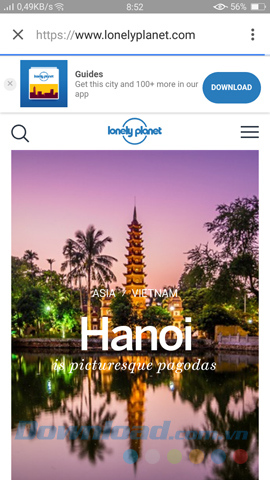
Các lệnh đúng và sai khi sử dụng Google Assistant
Bước 4: Từ giao diện chính, các bạn có thể chạm vào biểu tượng ảnh đại diện của tài khoản Google Allo, chọn vào Cài đặt / Cài đặt chung. Tại đây, người dùng có thể thiết lập để Luôn tải xuống phương tiện, tạo Trò chuyện ẩn danh hoặc Mở liên kết web trong Allo (nhấp vào link để truy cập luôn vào trang đó).
Hoặc bạn cũng có thể kiểm tra lại tài khoản Google đang được kết nối, Ngắt kết nối tài khoản hoặc Hủy đăng ký số điện thoại Google Allo hiện tại.
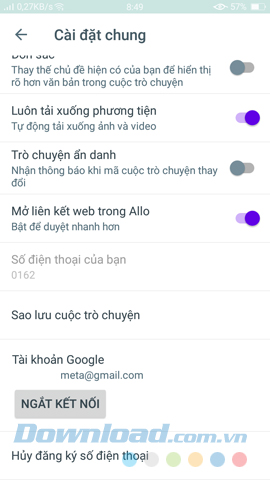
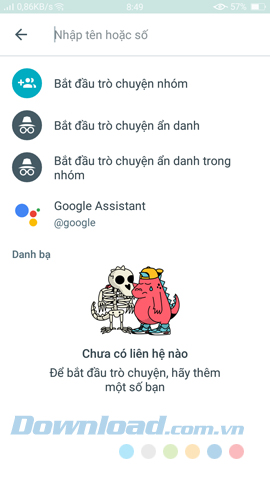
Nếu muốn biết thêm cách sử dụng hoặc gặp khó khăn trong quá trình làm việc với nàng trợ lý ảo này, người dùng có thể sử dụng Trợ giúp.
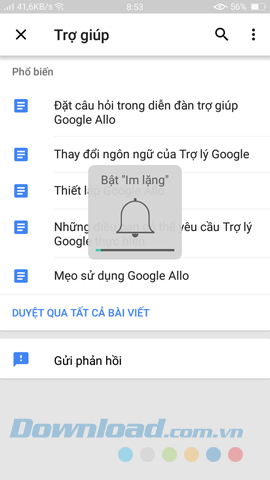
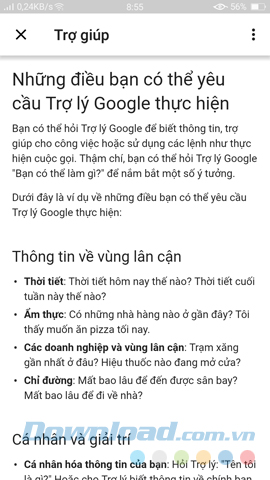
Có thể thấy khá rõ rằng Google Assistant được tạo ra không phải để sử dụng trên iOS, nên các thiết bị của Apple dù có cài đặt được trợ lý ảo của Android, cũng không thể và không có đầy đủ các tính năng như trên hệ điều hành chính.
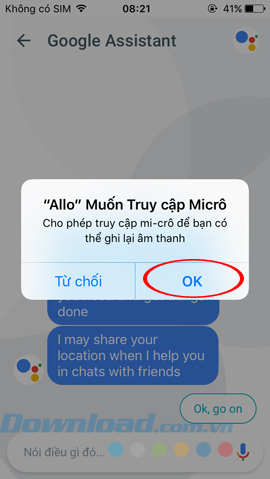
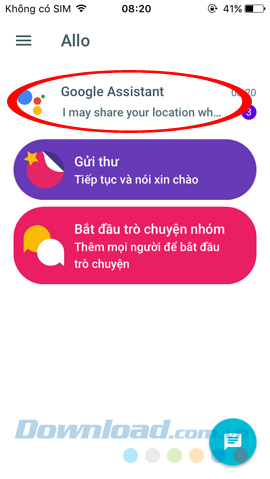
Google Assistant trên iOS bị hạn chế tương đối nhiều so với phiên bản trên Android
Tuy nhiên, chúng ta vẫn có thể sử dụng một vài tính năng cơ bản của trợ lý này với những thao tác tương tự như trên.

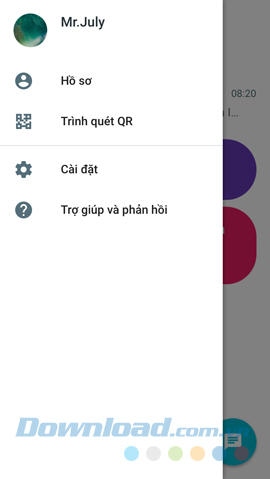
Việc tạo trò chuyện hoặc trò chuyện theo nhóm cũng khá đơn giản, chỉ cần chạm vào đó để sử dụng là được.

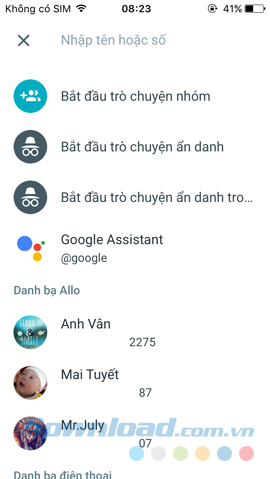
Một số thiết lập cơ bản trên iOS hoặc thay đổi quyền mà mình đã cấp cho dịch vụ này.
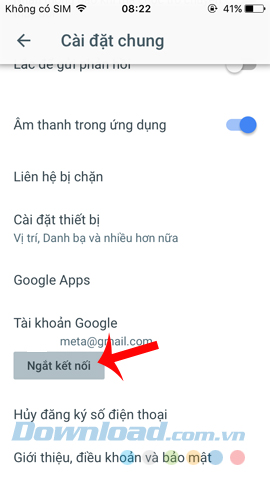
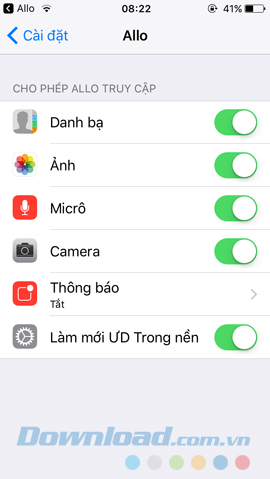
Chỉ cần chạm vào Mời trong danh bạ để mời bạn bè sử dụng Google Assistant thông qua việc cài đặt Google Allo. Thông báo mời có thể được gửi qua tin nhắn thường, Gmail hoặc tài khoản Facebook cá nhân...
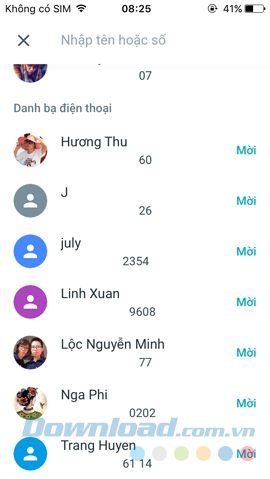
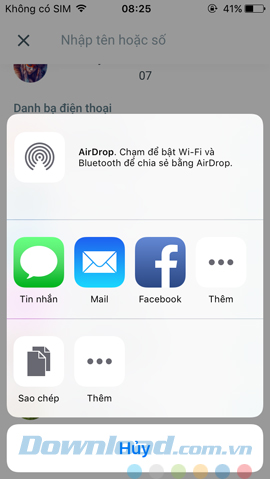
Gửi lời mời sử dụng Google Allo cho bạn bè để cùng kích hoạt Google Assistant
Phần giao diện chat có thể được thay đổi màu nền khá bắt mắt và tinh tế, đồng thời biểu tượng của Google Assistant vẫn được giữ trong thanh chat của Google Allo như trên Android.
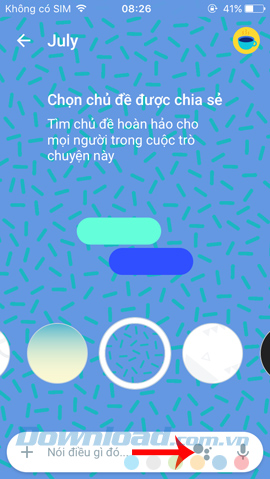

Ngoài việc cài đặt Google Assistant cho iOS trực tiếp từ đường dẫn bên trên, chúng ta cũng có thể sử dụng vị trợ lý ảo này thông qua cài đặt Google Allo, Google Home...

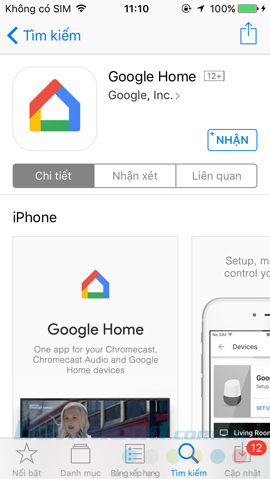
Hai cách cài đặt Google Assistant cho hệ điều hành iOS
Đó là toàn bộ hướng dẫn cách cài đặt và sử dụng trợ lý ảo Google Assistant trên hai hệ điều hành iOS và Android. Tuy có khác biệt đôi chút, xong nếu muốn trải nghiệm thử thì chúng ta cũng hoàn toàn có thể thử với phiên bản trên iPhone, iPad.
Chúc các bạn thực hiện thành công!
Theo Nghị định 147/2024/ND-CP, bạn cần xác thực tài khoản trước khi sử dụng tính năng này. Chúng tôi sẽ gửi mã xác thực qua SMS hoặc Zalo tới số điện thoại mà bạn nhập dưới đây: